Lulu 是一款流行的 Mac 防火墙应用程序,它通过监视和控制网络连接来提供增强的安全性。 然而,在某些情况下,用户可能会发现有必要 从 Mac 卸载 Lulu。 无论您遇到与其他软件的兼容性问题,还是只是想探索不同的防火墙选项,本文都提供了有关如何在 Mac 上卸载 Lulu 的全面指南。
我们将引导您完成整个过程,讨论您可能遇到的潜在挑战,并探索替代防火墙解决方案,以确保您的系统即使没有 Lulu 也能保持安全。 因此,让我们开始从 Mac 中删除 Lulu,并找到满足您需求的完美防火墙解决方案。 希望您能享受 从 Mac 中删除应用程序的过程 通过阅读本文。
内容: 第 1 部分。您可以删除 Lulu 帐户吗?第 2 部分。如何从我的 Mac 中删除 Lulu?第 3 部分。如何在 Mac 上彻底卸载 Lulu?部分4。 结论
第 1 部分。您可以删除 Lulu 帐户吗?
是的,您可以删除 Lulu 帐户。操作方法如下:
- 登录 Lulu.com 上的 Lulu 帐户。
- 转到帮助部分或联系页面。提交请求,说明您想要永久删除您的 Lulu 帐户。
- Lulu 的支持团队将处理您的请求,并可能会要求进行额外的验证。
- 一旦获得批准,他们将永久删除您的帐户和所有相关数据。
删除您的 Lulu 帐户将永久删除您的项目、销售数据和个人信息。

虽然在 Mac 上卸载 Lulu 通常很简单,但用户在删除过程中可能会遇到一些常见问题。 其中一些问题包括:
- 卸载不完整:有时,Lulu 可能无法从您的系统中完全删除,从而留下残留文件或首选项。 如果您安装其他防火墙应用程序(例如 McAfee LiveSafe),这可能会导致冲突。 重要的是要确保彻底切除以避免此类并发症。 它甚至可能要求您 删除迈克菲 LiveSafe 和露露同时。
- 错误讯息:有时,用户可能会 遇到错误消息 或尝试从 Mac 卸载 Lulu 时出现提示。 这些消息可能含糊不清,使删除过程变得混乱或困难。 解决这些错误需要采取额外的步骤来克服障碍。
- 手动删除:Lulu 的文件和组件可能分布在 Mac 上的各个目录中。 手动查找和删除所有关联文件可能非常耗时且容易出错,特别是对于不熟悉文件系统结构的用户而言。
第 2 部分。如何从我的 Mac 中删除 Lulu?
从 Mac 上手动卸载 Lulu 需要找到并删除其关联的文件和组件。 这是帮助您完成整个过程的分步指南。
- 退出露露:在继续卸载之前,请确保 Lulu 没有在后台运行。 去做这个, 右键单击 点击菜单栏中的 Lulu 图标,然后选择“退出“。
- 从应用程序文件夹中删除 Lulu: 打开 ”应用”文件夹并找到 Lulu 应用程序。 将 Lulu 图标拖至废纸篓或右键单击并选择“移到废纸篓”从 Mac 上卸载 Lulu。
- 删除露露偏好设置:即使删除应用程序后,与 Lulu 相关的一些首选项文件也可能保留在您的系统上。 Go 到“Finder”菜单并 选择 “前往”,然后选择“前往文件夹”。 输入“
~/Library/Preferences/”并按 Enter 键。 寻找 包含的文件 “露露“或”客观的看” 在他们的名字中,并将它们移至垃圾箱。 - 删除 Lulu 内核扩展:Lulu 利用内核扩展来正常运行。 可选 再次“Finder”菜单, 选择 “去”,然后选择“前往文件夹”。 这次,输入“
/Library/Extensions/“和 单击输入。 找到名称中带有“Lulu”或“Objective-See”的文件并将其移至垃圾箱。 - 删除 Lulu 网络扩展:Lulu 还采用了网络扩展。 在里面 ”发现者”菜单中,选择“前往”,然后单击“前往文件夹”。 输入“
/Library/NetworkExtensions/”,然后按Enter。 删除包含以下内容的文件 他们的名字中包含“Lulu”或“Objective-See”,并将它们移至垃圾箱。 - 清空垃圾:删除所有与Lulu相关的文件后, 右键单击 在 Dock 中 Mac 的垃圾桶图标中,然后选择“清空回收站”。确认从 Mac 上永久卸载 Lulu 及其文件的操作。
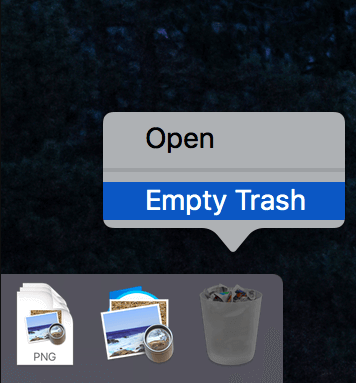
请务必注意,手动卸载可能会留下一些残留文件或首选项。 为了确保彻底删除,您可以使用第三方卸载程序应用程序来扫描并删除 Lulu 的任何残留痕迹。 这些应用程序可以帮助实现完全卸载,并有助于避免与其他软件的潜在冲突。
第 3 部分。如何在 Mac 上彻底卸载 Lulu?
如果您喜欢更方便、更全面的方法从 Mac 上卸载 Lulu,请使用专业的卸载程序工具,例如 iMyMac PowerMyMac 可以简化流程。 以下是如何利用 PowerMyMac 卸载 Lulu 及其关联文件:
- 下载然后安装 PowerMyMac。
- 安装后,在 Mac 上启动 PowerMyMac 应用程序。
- 从PowerMyMac主界面中,选择“App卸载程序“模块。
- 点击“SCAN”按钮让 PowerMyMac 扫描您的 Mac 来查找已安装的应用程序。
- 扫描完成后,PowerMyMac 将显示 Mac 上所有已安装应用程序的列表。在列表中找到 Lulu 并选择它。
- 点击“清洁”按钮启动卸载过程。 PowerMyMac 不仅会从系统中删除 Lulu,还会扫描并删除与 Lulu 相关的任何剩余文件或首选项。
- 一旦该过程完成,您将收到确认已成功删除的通知。

部分4。 结论
总之,当要从 Mac 卸载 Lulu 时,强烈建议使用专业卸载程序(如带有卸载程序模块的 PowerMyMac)。PowerMyMac 简化了卸载过程,确保彻底删除 Lulu 及其相关文件,从而最大限度地降低与其他应用程序发生冲突的风险。
凭借其用户友好的界面和全面的扫描功能,PowerMyMac 为您从 Mac 卸载 Lulu 并优化 Mac 性能提供了便捷的解决方案。 考虑利用 PowerMyMac 的卸载程序模块轻松高效地删除 Lulu,让您的 Mac 保持干净并针对您未来的防火墙需求进行优化。



